'>
効果音なしでゲームをプレイしますか?音のないホラー映画を見ているように、その楽しみはどこにありますか?
したがって、MSIマザーボードを使用していて、オーディオに問題がある場合は、オーディオドライバーを更新することをお勧めします。どこで手に入るのかわからないかもしれません オーディオドライバー すばやく簡単に。でも心配しないでください次のコンテンツはあなたを取得する2つの方法を提供します MSIオーディオドライバー 。これは、多くのWindowsユーザーがすべての更新をより効率的に取得するのに役立ちました。
なぜMSIオーディオドライバーが必要なのですか?
ドライバーは、デバイスとオペレーティングシステムを相互に通信させるソフトウェアコンポーネントです。システムとデバイスの両方が、変化する世界に追いつくために更新されています。ドライバーも同様です。オペレーティングシステムがデバイスとの通信方法を変更し、ドライバーが更新されていない場合、デバイスは正しいコマンドを受信できず、問題が発生します。
そのため、問題が発生した場合は、関連するドライバーをダウンロードして解決する必要があります。
MSIオーディオドライバーをダウンロードする方法は?
MSIオーディオドライバーをダウンロードする方法は2つあります。
オプション1-手動 –この方法でドライバーを更新するには、コンピューターのスキルと忍耐力が必要です。オンラインで正確に適切なドライバーを見つけてダウンロードし、段階的にインストールする必要があるためです。
または
オプション2–自動的に(推奨) –これは最も速くて簡単なオプションです。それはすべて、マウスを数回クリックするだけで完了します。コンピュータの初心者でも簡単です。
オプション1 - ドライバーを手動でダウンロードしてインストールします
MSIオーディオドライバは、MSIWebサイトからダウンロードできます。ただし、最初にマザーボードのモデル名を見つけることを忘れないでください。
これは、市場に出回っているすべてのマザーボードにサウンドカードまたはオンボードオーディオが組み込まれているためです。したがって、MSIオーディオドライバをダウンロードする場合は、そのマザーボード情報を見つける必要があります。
- に移動します MSIサポートページ 検索ボックスで製品を検索します。

- [ドライバー]をクリックして、オペレーティングシステムを選択します。
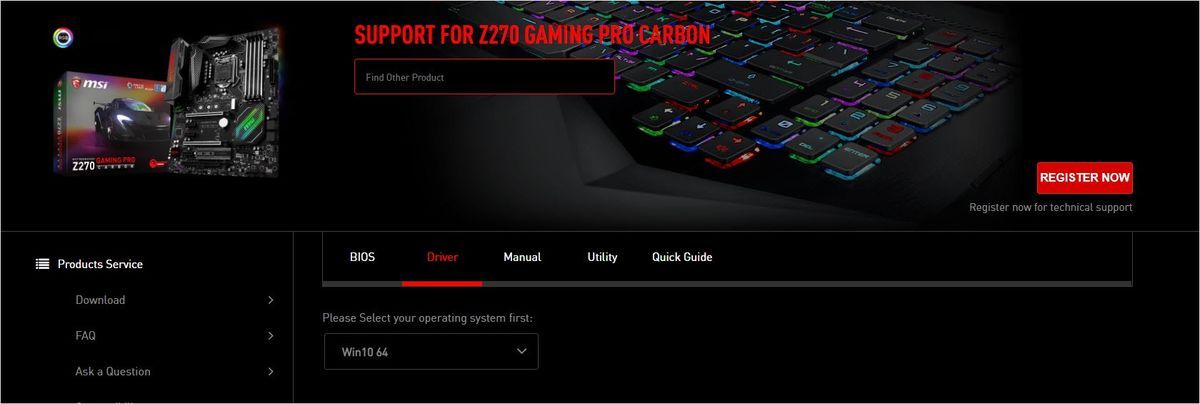
- ドライバを手動でダウンロードしてインストールします。

オプション2–MSIオーディオドライバーを自動的に更新する
ドライバーを手動で更新する時間、忍耐力、またはコンピュータースキルがない場合は、DriverEasyを使用して自動的に更新できます。
ドライバーが簡単 システムを自動的に認識し、適切なドライバを見つけます。コンピューターが実行しているシステムを正確に知る必要はありません。間違ったドライバーをダウンロードしてインストールするリスクもありません。また、インストール時に間違いを心配する必要もありません。
無料または無料でドライバーを自動的に更新できます プロバージョン ドライバーの簡単。しかし、 プロバージョン たった2回のクリックで完了します(完全なサポートと30日間の返金保証が受けられます)。
- ダウンロード DriverEasyをインストールします。
- Driver Easyを実行し、クリックします 今スキャンして ボタン。 Driver Easyは、コンピューターをスキャンして、問題のあるドライバーを検出します。
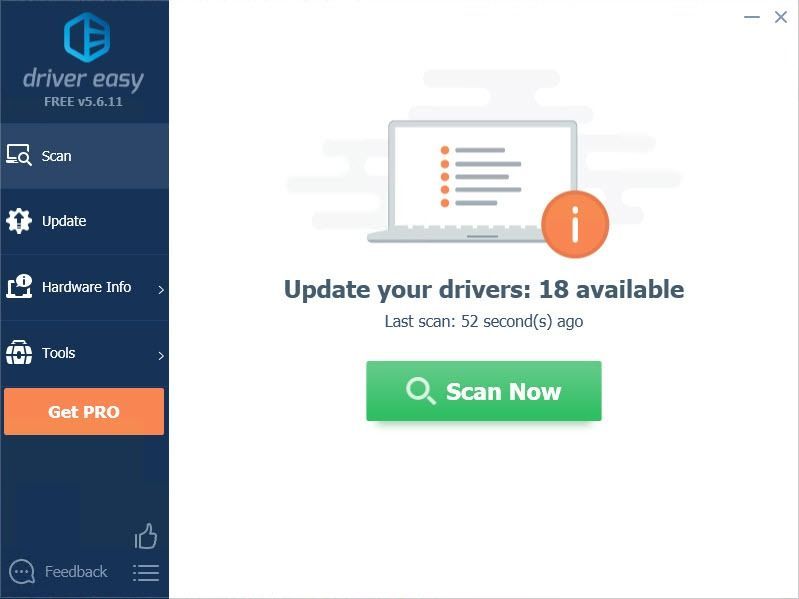
- クリック 更新 ドライバーの横にあるボタンをクリックして、このドライバーの正しいバージョンを自動的にダウンロードしてインストールします(これは無料バージョンで実行できます)。
またはクリック すべて更新 の正しいバージョンを自動的にダウンロードしてインストールする すべて システムに不足している、または古くなっているドライバー(これには、 プロバージョン – [すべて更新]をクリックすると、アップグレードするように求められます)。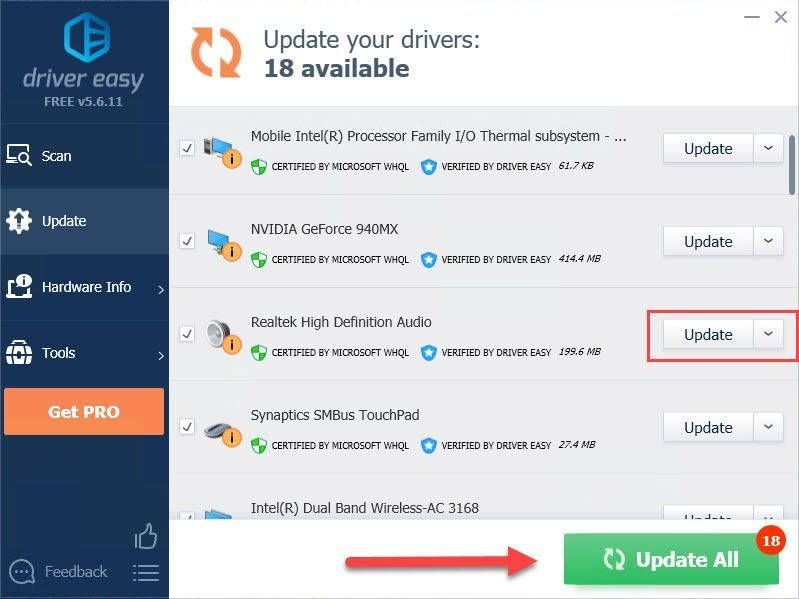
読んでくれてありがとう。この記事があなたのニーズを満たすことを願っています。そして、あなたは以下にコメントを残すことを歓迎します。

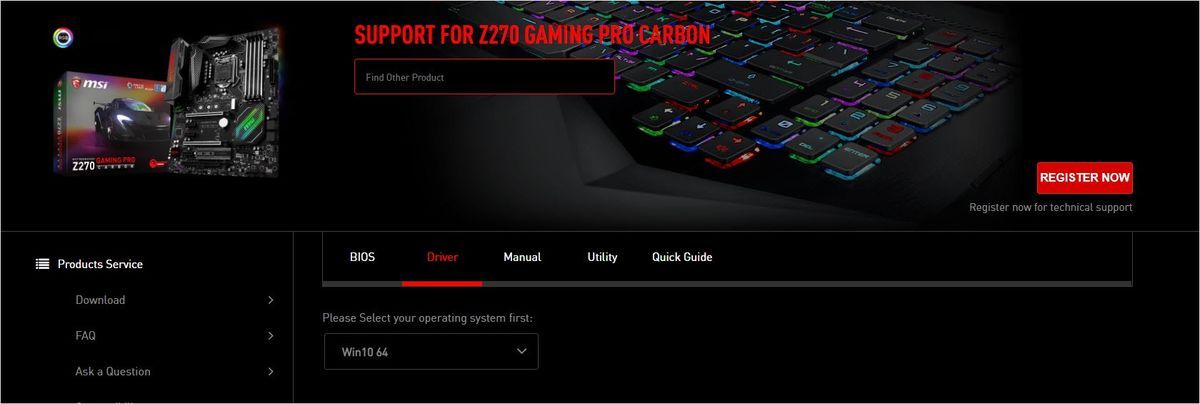

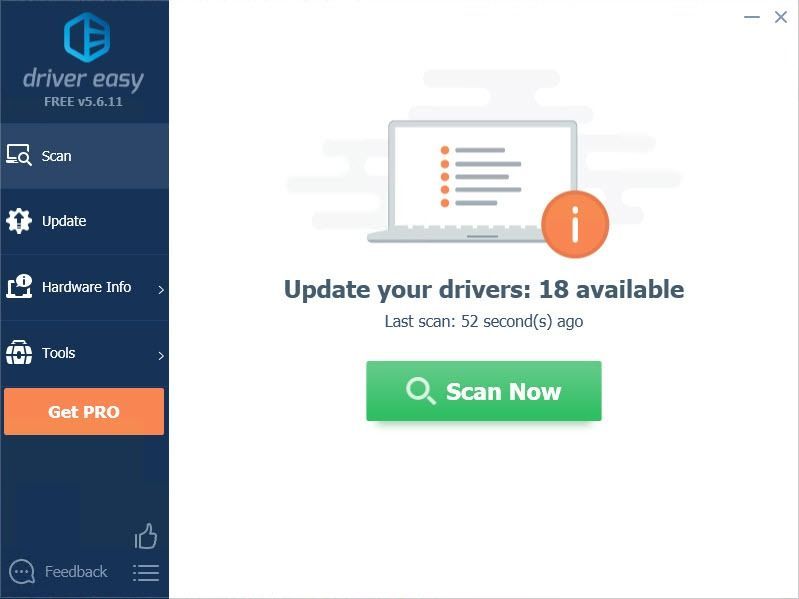
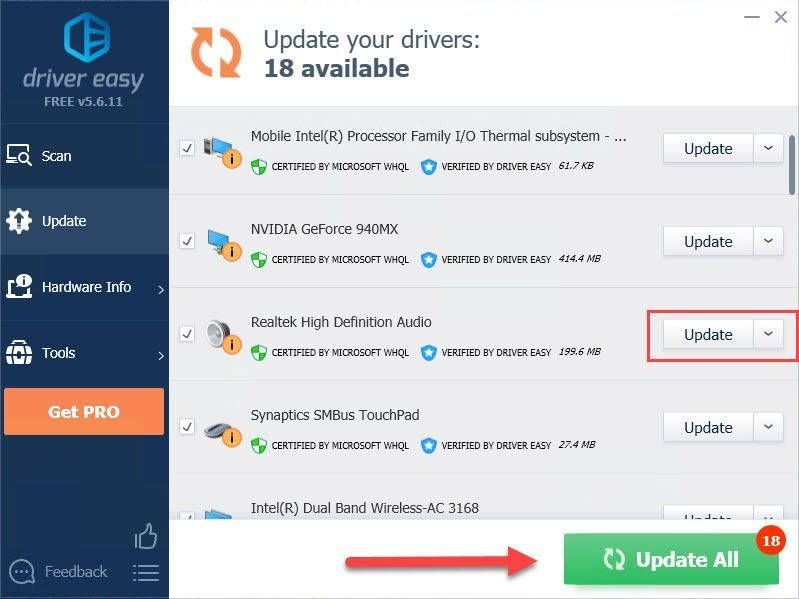
![[解決済み]代金引換:ヴァンガードボイスチャットが機能しない](https://letmeknow.ch/img/knowledge/81/cod-vanguard-voice-chat-not-working.jpg)





